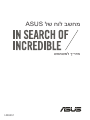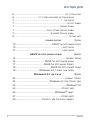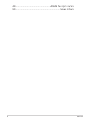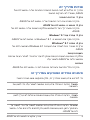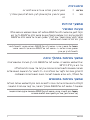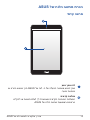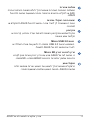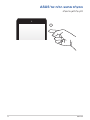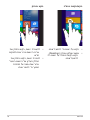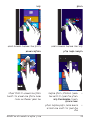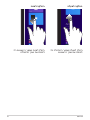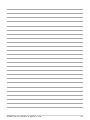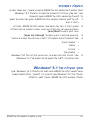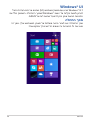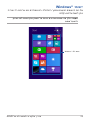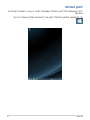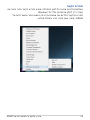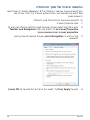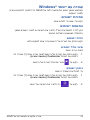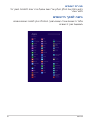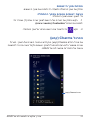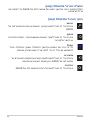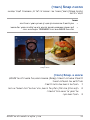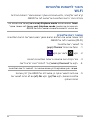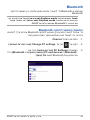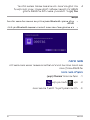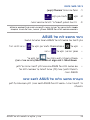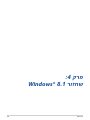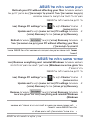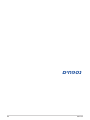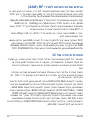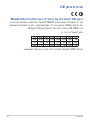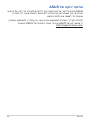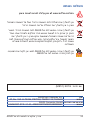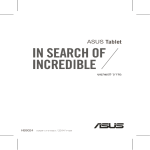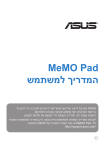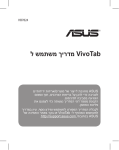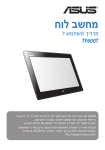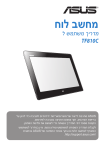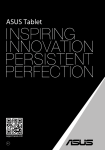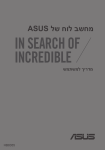Download ASUS (M81C) User's Manual
Transcript
מחשב לוח של ASUS מדריך למשתמש K01G HB9651 1 HB9651 מהדורה ראשונה אוקטובר 2014 מידע זכויות יוצרים אין לשכפל ,להעביר ,לשכתב ,לאחסן במערכת אחזור ,או לתרגם לכל שפה שהיא בכל צורה או בכל אמצעי, כל חלק ממדריך למשתמש זה ,כולל המוצרים והתוכנה המתוארים בו ,למעט תיעוד הנשמר ע"י הרוכש לצורכי גיבוי ,ללא הרשאה מפורשת בכתב מ.ASUSTeK COMPUTER INC - ASUSמספקת מדריך זה "כמות שהוא" ללא ערבות מכל סוג שהוא ,אם במפורש או במשתמע ,כולל אך לא מוגבל לערבות המשתמעת של סחירות או התאמה למטרה מסוימת .בשום מקרה לא תהיה ,ASUSמנהליה, פקידיה ,עובדיה או הסוכנים שלה אחראים לכל נזק עקיף ,מיוחד ,מקרי ,או תוצאתי (לרבות פיצויים על אבדן רווחים ,אבדן עסקים ,אבדן שימוש או מידע ,הפסקה בעסקים וכיוצא בזה) ,גם אם ASUSהייתה מודעת על אפשרות לנזקים כאלה הנובעים מפגם כלשהו או משגיאה במדריך זה או במוצר. מוצרים ושמות חברות המופיעים במדריך זה עשויים או לא עשויים להיות סימנים מסחריים רשומים או זכויות יוצרים של החברות בהתאמה ,ושימושם בזאת הוא לצורך זיהוי או הסבר בלבד ולטובת בעליהם ,ללא כוונה להפר חוק. המפרטים והמידע הכלול במדריך זה מסופקים לידיעה בלבד ,בכפוף לשינויים בכל עת וללא התראה ואין לפרשם כהתחייבות מצד ASUS.ASUSאינה נושאת באחריות או בחבות בגין כל שגיאה או אי דיוק העשויים להופיע במדריך זה ,לרבות במוצרים או בתוכנה המתוארים בו. זכויות יוצרים © .ASUSTeK COMPUTER INC 2014כל הזכויות שמורות. הגבלות חבות יתכנו מצבים שבהם עקב מחדל מצד ASUSאו חבות אחרת ,תהיו זכאים לכיסוי הנזקים מחברת .ASUSבכל מקרה כזה ,מבלי להתחשב בבסיס לפיו אתה זכאי לתבוע פיצויים מ ASUS ,ASUS -אינה אחראית מעבר לפיצוי בגין נזקי גוף (כולל מוות) ונזק לרכוש ממשי ולרכוש אישי מוחשי; או כל נזקים ממשיים וישירים כתוצאה מהשמטה או כשל בביצוע חובות משפטיות על פי הצהרת אחריות זאת ,עד גובה מחיר החוזה המפורט של כל מוצר. ASUSתהיה אחראית או תשפה אותך בגין נזקים או תביעות על בסיס החוזה בלבד ,עוולה או הפרה במסגרת הצהרת אחריות זאת. סייג זה חל גם על ספקי ASUSוהמשווק שלה .זהו המרב עבורו ,ASUSהספקים שלה ,והמשווק שלך אחראים במשותף. בשום מקרה אין ASUSאחראית עבור הבאים )1( :תביעות צד שלישי נגדך בגין נזקים; ( )2אבדן או נזק לרשומות שלך או לנתונים; או ( )3נזקים מיוחדים ,מקריים ,או עקיפים או בגין כל נזק כלכלי תוצאתי (לרבות רווחים או חסכונות אבודים) ,גם אם הובאה אפשרות קיומם לידיעת ,ASUSספקיה או המשווק שלך. שירות ותמיכה בקרו באתר הרב-לשוני שלנו http://support.asus.com 2 מדריך אלקטרוני למחשב לוח של ASUS תוכן העניינים אודות מדריך זה6........................................................................... סימונים אחידים המופיעים במדריך זה 6................................... טיפוגרפיה 7........................................................................ אמצעי זהירות 7............................................................................. טעינת המכשיר7.................................................................. אמצעי בטיחות במהלך טיסה 7............................................... אמצעי בטיחות במטוסים 7..................................................... תוכן האריזה 8............................................................................... הגדרת החומרה פרק :1 הכרת מחשב הלוח של 10..................................................... ASUS מראה קדמי 10.................................................................... מראה אחורי 11.................................................................... שימוש במחשב הלוח של ASUS פרק :2 צעדים ראשונים14.......................................................................... טעינת מחשב הלוח של 14.......................................... ASUS הפעלת מחשב הלוח של 17.........................................ASUS מחוות למחשב הלוח של 18................................................... ASUS מחוות מסך המגע ל18.................................. Windows® 8.1- עבודה עם Windows® 8.1 פרק :3 הפעלה ראשונית 24........................................................................ מסך הנעילה של 24................................................. Windows® 8.1 25.......................................................................... Windows® UI מסך התחלה25................................................................... יישומי26......................................................... Windows® לחצן התחלה27................................................................... התאמה אישית של מסך ההתחלה 29...................................... K01G 3 עבודה עם יישומי30.......................................................Windows® פתיחת יישומים30.............................................................. . התאמת יישומים 30.............................................................. גישה למסך היישומים 31....................................................... הסרגל ( Charmsקמע) 32.................................................... התכונה ( Snapהצמד) 34..................................................... חיבור לרשתות אלחוטיות 35............................................................ 35 Wi-Fi 36.................................................................... Bluetooth מצב טיסה 37...................................................................... כיבוי מחשב לוח של 38......................................................... ASUS העברת מחשב הלוח של ASUSלמצב שינה 38........................ שחזור Windows® 8.1 פרק :4 רענון מחשב הלוח של 40...................................................... ASUS שחזור מחשב הלוח של 40.................................................... ASUS הצעות ורעיונות עצות שימושיות למחשב הלוח של 42.......................................ASUS הצהרת 44.............. Federal Communication Commission פרטים אודות חשיפה לתדרי 54..............................)SAR( RF הצהרת אזהרה של 45......................................................IC הצהרת תאימות 46.........................................................EC מניעת איבוד שמיעה46......................................................... אזהרת סימן 47..............................................................CE הצהרת תאימות 48.........................................................EC פרטים אודות חשיפה לתדרי רדיו (48............................. )SAR דרישות בטיחות חשמל 48..................................................... שירותי החזרה /מחזור של 48...................................... ASUS הודעה בנוגע לציפוי 48.......................................................... 4 מדריך אלקטרוני למחשב לוח של ASUS הודעה ירוקה של 49...................................................ASUS השלכה נאותה50................................................................. K01G 5 אודות מדריך זה מדריך זה כולל מידע לגבי תכונות החומרה והתוכנה של ה -מחשב לוח של ,ASUSומסודר לפי הפרקים הבאים: פרק :1הגדרת החומרה פרק זה מפרט את רכיבי החומרה של ה -מחשב לוח של .ASUS פרק :2שימוש ה -מחשב לוח של ASUS פרק זה מסביר לך כיצד להשתמש בחלקים השונים של ה -מחשב לוח של .ASUS פרק :3עבודה עם Windows® 8.1 פרק זה סוקר את השימוש ב Windows® 8.1 -ב -מחשב לוח של .ASUS פרק :4שחזור Windows® 8.1 פרק זה מסביר כיצד לשחזר את המערכת Windows 8.1במחשב הלוח של .ASUS הצעות ורעיונות בחלק זה מופיעים הצעות ורעיונות שניתן להיעזר בהם כדי לפתור בעיות שכיחות במחשב הלוח של ASUSולשמור עליו נספחים פרק זה כולל התראות והצהרות בטיחות לגבי ה -מחשב לוח של .ASUS סימונים אחידים המופיעים במדריך זה כדי להדגיש מידע חשוב במדריך זה ,חלק מהטקסט מוצג בצורה הבאה: חשוב! הודעה זו מכילה מידע חיוני שחשוב לשמור עליו כדי לבצע את המשימה. הערה :הודעה זו מכילה מידע ועצות נוספות שיכולות לסייע לך לבצע משימות. אזהרה! הודעה זו מכילה מידע חיוני שחשוב לשמור עליו כדי לשמור על בטיחותך בזמן ביצוע משימות ולמנוע נזק לנתונים ולרכיבים של ה -מחשב לוח של . ASUS 6 מדריך אלקטרוני למחשב לוח של ASUS טיפוגרפיה ש מודג נטוי סימון זה מציין תפריט או פריט שיש לבחור בו. = סימון זה מציין פרקים שניתן לעיין בהם למידע נוסף במדריך = זה. אמצעי זהירות טעינת המכשיר הקפד לטעון את מחשב הלוח של ASUSבמלואו לפני שאתה משתמש בו במצב סוללה לתקופות ארוכות .זכור שמתאם החשמל טוען את מחשב הלוח של ASUSכל עוד הוא מחובר למקור אספת חשמל .שים לב לכך שמשך הטעינה של מחשב הלוח של ASUS ארוך יותר בהרבה כאשר הוא בשימוש. חשוב! אל תשאיר את ה -מחשב לוח של ASUSכשהוא מחובר לחשמל לאחר שנטען בצורה מלאה .ה -מחשב לוח של ASUSאינו מיועד להישאר מחובר לחשמל לפרק זמן ארוך. אמצעי בטיחות במהלך טיסה יש להשתמש במחשב ה -מחשב לוח של ASUSהזה רק בסביבה שהטמפרטורה בה היא בין 0°Cל35°C- חשיפה ממושכת לטמפרטורות גבוהות או קרות מדי עשויה לגרום לסוללה להתרוקן במהירות ולקצר את תוחלת חייה .כדי לשמור על הביצועים האופטימליים של הסוללה ,ודאו שהיא נחשפת לסביבה בטווח הטמפרטורות המומלצות. אמצעי בטיחות במטוסים לקבלת פרטים אודות שירותי טיסה רלבנטיים בהם ניתן להשתמש ואודות הגבלות שנוגעות ל -מחשב לוח של ASUSבמהלך הטיסה ,צור קשר עם חברת התעופה. חשוב! ניתן להעביר את ה -מחשב לוח של ASUSבמכונות שיקוף בשדות תעופה (על הסרט הנע) ,אבל אין לחשוף אותו לגלאים מגנטיים K01G 7 תוכן האריזה מתאם חשמל כבל Micro USB t able מחשב לוח של ASUS ST ASU תיעוד טכני ותעודת אחריות הערות: •אם אחד מהפריטים הבאים ניזוק או חסר ,צור קשר עם המשווק ממנו רכשת את המוצר. •מתאם החשמל המצורף משתנה בין ארצות או אזורים. 8 מדריך אלקטרוני למחשב לוח של ASUS פרק :1 הגדרת החומרה K01G 9 הכרת מחשב הלוח של ASUS מראה קדמי לוח מסך מגע מסך המגע מאפשר הפעלה של ה -לוח של ASUSתוך שימוש בחרט או במחוות נגיעה. מצלמה קדמית המצלמה המובנית הקדמית מאפשרת לך לצלם תמונות או להקליט סרטונים באמצעות מחשב הלוח של .ASUS 10 מדריך אלקטרוני למחשב לוח של ASUS מראה אחורי לחצן הפעלה לחץ על לחצן ההפעלה כדי להפעיל את מחשב לוח של ,ASUSלהעבירו למצב שינה וכדי להוציאו ממצב שינה. אם מחשב הלוח של ASUSמפסיק להגיב ,לחץ לחיצה ארוכה על לחצן ההפעלה במשך כעשר ( )10שניות כדי לאלץ אותו להיכבות. חשוב! אם תאלץ הפעלה מחדש של המערכת ,ייתכן שהדבר יגרום לאיבוד נתונים .מומלץ לגבות את הנתונים באופן קבוע. לחצן עוצמת קול לחצן עוצמת הקול מאפשר לך להגביר או להנמיך את עוצמת הקול של מחשב לוח של .ASUS K01G 11 מצלמה אחורית המצלמה המובנית האחורית מאפשרת לך לצלם תמונות בהבחנה גבוהה ( )HDאו להקליט סרטונים בהבחנה גבוהה באמצעות מחשב הלוח של .ASUS יציאת חיבור רמקול /אוזניות יציאה זו מאפשרת לך לחבר את ה -מחשב לוח של ASUSלרמקולים או לאוזניות. מיקרופון ניתן להשתמש במיקרופון המובנה לשיחות ועידה בווידאו ,קריינות או הקלטת שמע פשוטה. יציאת Micro USB 2.0 השתמש ביציאת micro USB 2.0כדי לטעון את מארז הסוללה או לחבר את מחשב לוח של ASUSלחשמל. חריץ לכרטיס זיכרון Micro SD ה -מחשב לוח של ASUSמגיע עם חריץ זיכרון מובנה נוסף לקורא כרטיסים שתומך בתבניות כרטיסים microSDHCו.microSD - רמקולי שמע הרמקולים מאפשרים לך לשמוע את השמע ישירות ממחשב הלוח מתוצרת .ASUSתכונות השמע נשלטות באמצעות תוכנה. 12 מדריך אלקטרוני למחשב לוח של ASUS פרק :2 שימוש במחשב הלוח של ASUS K01G 13 צעדים ראשונים טעינת מחשב הלוח של ASUS לטעינת מחשב לוח של :ASUS חבר את כבל micro USBלמתאם החשמל. חבר את כבל micro USBל -מחשב לוח של .ASUS חבר את מתאם החשמל לשקע חשמל המחובר להארקה. טען את ה -מחשב לוח של ASUSבמשך שמונה ( )8שעות לפני שימוש ראשון בסוללה. הערה :מראה מתאם החשמל עשוי להשתנות ,בהתאם למדינה או לאזור שלך. 14 מדריך אלקטרוני למחשב לוח של ASUS חשוב! • השתמש רק במתאם החשמל ובכבל ה micro USB -המצורפים כדי לטעון את ה -מחשב לוח של .ASUSשימוש במתאם אחר עלול להזיק ל -מחשב לוח של .ASUS • קלף את סרט ההגנה ממתאם החשמל ומכבל ה micro USB -לפני טעינת ה -מחשב לוח של ,ASUSלמניעת סכנות או פציעה. • ודא שאתה מחבר את מתאם החשמל לשקע הנכון עם דירוג המתח המתאים. מתח היציאה של מתאם זה הוא ,DC5V .2A • בעת השימוש ב -מחשב לוח של ASUSבאמצעות מתאם חשמל ,שקע החשמל חייב להיות מחובר להארקה ,קרוב ליחידה ונגיש. • אין להניח חפצים על מחשב הלוח של .ASUS הערות: • ניתן לטעון את ה -מחשב לוח של ASUSבאמצעות יציאת USBבמחשב רק כאשר המכשיר במצב שינה (המסך כבוי) או כבוי. • משך הטעינה באמצעות יציאת USBשל המחשב עשוי להיות ארוך יותר. • אם המחשב שלך אינו מספק מתח חשמלי שמספיק לטעינת ה -מחשב לוח של ,ASUSטען את ה -מחשב לוח של ASUSבעזרת שקע חשמל שמחובר להארקה במקום זאת. K01G 15 אזהרה! יש לקרוא את האזהרות הבאות לגבי סוללת מחשב הלוח של.ASUS •רק טכנאים מורשים של ASUSרשאים להסיר את הסוללה הפנימית של המכשיר. •הסוללה שבה נעשה שימוש במכשיר עלולה לגרום לשריפה או כוויה כימית אם היא מוצאת או מפורקת. 16 • יש לפעול על פי הכתוב במדבקות האזהרה לשמירה על בטיחותך האישית. • אם הסוללה מוחלפת בסוללה מסוג שגוי ,היא עלולה להתפוצץ. • אין להשליך אותה לאש. • לעולם אין לנסות לקצר את סוללת מחשב הלוח של .ASUS • לעולם אין לנסות לפרק ולהרכיב מחדש את הסוללה. • הפסק להשתמש בה אם מצאת דליפה. • חובה למחזר את הסוללה וחלקיה או להשליך אותה כראוי. • שמור על הסוללה ורכיבים קטנים אחרים הרחק מהישג ידם של ילדים. מדריך אלקטרוני למחשב לוח של ASUS הפעלת מחשב הלוח של ASUS לחץ על לחצן ההפעלה. K01G 17 מחוות למחשב הלוח של ASUS המחוות מאפשרות לך להפעיל תכניות ולגשת להגדרות במחשב הלוח של .ASUSעיין באיורים הבאים כשאתה משתמש במחוות ידיים במחשב הלוח של .ASUS מחוות מסך המגע לWindows® 8.1- הקפצה בקצה שמאלי הקפצה בקצה ימני הקפץ מצד שמאל של המסך כדי לערבב את היישומים הפעילים. הקפץ מהצד הימני של המסך כדי להציג את הסרגל ( Charmsקמע). 18 מדריך אלקטרוני למחשב לוח של ASUS הקש/הקשה כפולה הקש והחזק •הקש על יישום כדי להפעיל אותו. •במצב שולחן עבודה (,)Desktop הקש הקשה כפולה על יישום כדי להפעיל אותו. •להעברת יישום ,הקש והחזק את אריח היישום וגרור אותו למיקום חדש. •לסגירת יישום ,הקש והחזק את החלק העליון של היישום הפעיל וגרור אותו מטה אל תחתית המסך כדי לסגור אותו. K01G 19 הרחק קרב קרב שתי אצבעות במשטח המגע. הרחק שתי אצבעות במשטח המגע. הקפצה בקצה עליון החלקת האצבע •ממסך ההתחלה ,החלק מהקצה העליון של המסך כדי להציג את השורה ( Customizeהת אמה אישית). • ביישום פתוח ,הקפץ מהקצה העליון של המסך כדי להציג את התפריט שלו. החלק את האצבע כדי לגלול מעלה ומטה והחלק את האצבע כדי להטות את המסך שמאלה או ימינה. 20 מדריך אלקטרוני למחשב לוח של ASUS החלקה למעלה החלקה למטה החלק למעלה ממסך ההתחלה כדי לפתוח את מסך היישומים. החלק למטה ממסך היישומים כדי לפתוח את מסך ההתחלה. K01G 21 22 מדריך אלקטרוני למחשב לוח של ASUS פרק :3 עבודה עם Windows® 8.1 K01G 23 הפעלה ראשונית לאחר שתפעיל את מחשב לוח של ASUSבפעם הראשונה ,יוצגו מספר מסכים אשר ינחו אותך בהגדרה הראשונית של מערכת ההפעלה.Windows® 8.1 כדי להפעיל את מחשב הלוח של ASUSבפעם הראשונה: .1לחץ על לחצן ההפעלה במחשב הלוח של .ASUSהמתן כמה שניות עד שמסך ההגדרה יופיע. .2ממסך ההגדרה ,בחר את השפה עבור מחשב הלוח של .ASUSבהגדרות הבאות שיופיעו בחר את המדינה או האזור ,שפת היישומים ,פריסת המקלדת ואזור הזמן והקש על ( Nextהבא). .3קרא בעיון את תנאי הרישיון והקש על ( I Acceptאני מקבל). .4פעל בהתאם להוראות המוצגות כדי להגדיר את הפריטים הבסיסיים הבאים: • התאמה אישית • התחבר • הגדרות • החשבון שלך .5אחרי הגדרת הפריטים הבסיסיים ,יופיע סרטון ההדרכה של .Windows® 8.1 צפה בסרטון כדי ללמוד על הפונקציונליות השונות של .Windows® 8.1 מסך הנעילה של Windows® 8.1 כאשר מחשב הלוח של ASUSנכנס למערכת ההפעלה ,Windows® 8.1מסך הנעילה של Windows® 8.1עשוי להופיע .כדי להמשיך ,החלק למעלה ממסך הנעילה במחשב הלוח של .ASUSתועבר למסך ההתחלה. 24 מדריך אלקטרוני למחשב לוח של ASUS Windows® UI Windows® 8.1מגיע עם ממשק משתמש ( )UIמבוסס אריחים בעזרתו תוכל לארגן ולגשת בקלות אל יישומי ® Windowsממסך ההתחלה .הממשק כולל את התכונות הבאות אותן ניתן להפעיל מחשב לוח של .ASUS מסך התחלה מסך ההתחלה יוצג לאחר כניסה מוצלחת אל חשבון המשתמש שלך .מסך זה מציג את כל התוכניות והיישומים הדרושים לך במקום אחד. K01G 25 יישומיWindows® אלו הם היישומים הנעוצים במסך ההתחלה .הם מסודרים כמו אריחים כדי שיהיה ניתן לגשת אליהם בקלות. הערה :חלק מהיישומים מחייבים כניסה אל חשבון מיקרוסופט לפני שניתן להפעיל אותם. יישומי Windows® 8.1 26 מדריך אלקטרוני למחשב לוח של ASUS לחצן התחלה Windows® 8.1כולל לחצן התחלה שמאפשר לעבור בין שני היישומים האחרונים שפתחת. כדי להשתמש בלחצן ההתחלה הקש על היישום של שולחן העבודה ואז על . K01G 27 תפריט הקשר כשלוחצים לחיצה ארוכה על לחצן ההתחלה ,מופיע תפריט הקשר בתור תיבה עם קיצורי דרך לחלק מהתכניות של .Windows® 8.1 תפריט ההקשר כולל גם את אפשרויות הכיבוי הבאות עבור מחשב הלוח של :ASUSיציאה ,מצב שינה ,כיבוי והפעלה מחדש. 28 מדריך אלקטרוני למחשב לוח של ASUS התאמה אישית של מסך ההתחלה ניתן להתאים אישית את מסך ההתחלה ב ,Windows® 8.1-למשל כדי שבכל פעם שמדליקים את המחשב הוא ייפתח בשולחן העבודה וכדי לסדר את פריסת היישומים במסך. כדי להתאים אישית את ההגדרות של מסך ההתחלה: .1פתח את שולחן העבודה. .2הקש והחזק בכל מקום בשורת המשימות למעט על לחצן ההתחלה ואז הקש על ( Propertiesמאפיינים) כדי לפתוח את החלון Taskbar and Navigation ( propertiesמאפייני שורת משימות וניווט). .3בחר בכרטיסייה ( Navigationניווט) וסמן את האפשרויות שבהן ברצונך להשתמש. .4 הקש על ( Applyהחל) כדי לשמור את ההגדרות החדשות ואז על ( OKאישור). K01G 29 עבודה עם יישומיWindows® השתמש במסך המגע של מחשב הלוח של ASUSכדי לפתוח ,להתאים אישית ולסגור יישומים. פתיחת יישומים. הקש על יישום כדי לפתוח אותו. התאמת יישומים ניתן להזיז ,לשנות את הגודל ,להסיר את הנעיצה או לסגור יישומים ממסך ההתחלה באמצעות השלבים הבאים: הזזת יישומים הקש והחזק את האריח של היישום וגרור אותו למיקום חדש. שינוי גודל יישומים לשינוי אריח יישום: .1הקש והחזק את האריח של היישום למשך שנייה אחת ( )1ושחרר כדי לפתוח את הסרגל ( Customizeהתאמה אישית). .2 הקש על ובחר את גודל האריח של היישום. ניתוק יישומים כדי לבטל את הצמדת היישום: .1הקש והחזק את האריח של היישום למשך שנייה אחת ( )1ושחרר כדי לפתוח את הסרגל ( Customizeהתאמה אישית). .2 30 הקש על כדי להסיר את הנעיצה של יישום. מדריך אלקטרוני למחשב לוח של ASUS סגירת יישומים הקש והחזק את החלק העליון של יישום שפועל וגרור אותו לתחתית המסך כדי לסגור אותו. גישה למסך היישומים מלבד היישומים שכבר נעוצים במסך ההתחלה ניתן לפתוח יישומים נוספים באמצעות מסך היישומים. K01G 31 פתיחת מסך היישומים החלק את מסך ההתחלה למעלה כדי לפתוח את מסך היישומים. נעיצת יישומים נוספים במסך ההתחלה כדי לנעוץ יישום במסך ההתחלה: .1הקש והחזק את האריח של היישום למשך שנייה אחת ( )1ושחרר כדי לפתוח את הסרגל ( Customizeהתאמה אישית). .2 הקש כדי להצמיד את היישום הנבחר אל מסך ההתחלה. הסרגל ( Charmsקמע) את סרגל הכלים ( Charmsקמע) ניתן להציג בפינה הימנית של המסך .הסרגל מורכב ממספר כלים בעזרתם תוכל לשתף יישומים ולקבל גישה מהירה להתאמה אישית של ההגדרות מחשב לוח של .ASUS הסרגל ( Charmsקמע) 32 מדריך אלקטרוני למחשב לוח של ASUS הפעלת הסרגל ( Charmsקמע) החלק מהקצה הימני של מסך המגע של מחשב הלוח של ASUSכדי לפתוח את סרגל הצ'ארמס. בתוך הסרגל ( Charmsקמע) חיפוש בעזרת כלי זה תוכל לחפש קבצים ,יישומים או תוכניות מחשב לוח של .ASUS שיתוף בעזרת כלי זה תוכל לשתף יישומים באמצעות אתרי רשתות חברתיות או בדואר אלקטרוני. התחל כלי זה יחזיר את התצוגה אל מסך ההתחלה .ממסך ההתחלה ,תוכל להשתמש גם בכלי זה כדי לחזור אל היישום האחרון שנפתח. מכשירים בעזרת כלי זה תוכל לגשת ולשתף קבצים בהתקנים המחוברים אל מחשב לוח של ,ASUSכגון תצוגה חיצונית או מדפסת. הגדרות בעזרת כלי זה תוכל לגשת אל הגדרות מחשב לוח של .ASUS K01G 33 התכונה ( Snapהצמד) התכונה ( Snapהצמד) מציגה שני יישומים זה לצד זה ,ומאפשרת לעבוד עמם או לעבור ביניהם. חשוב! • ניתן להפעיל את תכונת הקיבוע רק כשכיוון המסך הוא לרוחב. •לפני שאתה משתמש בתכונת הקיבוע ודא שרזולוציית המסך של מחשב הלוח של ASUSמוגדרת ל800-x 1280פיקסלים או יותר. סרגל הקיבוע שימוש ב( Snap -הצמד) להפעלת אפשרות ההצמדה ( )Snapממשטח המגע של מחשב לוח של ,ASUS תוכל לבצע את הפעולות הבאות: .1הפעל את היישום אותו תרצה להצמיד. .2הקש והחזק את החלק העליון של היישום ,וגרור אותו אל הצד השמאלי או הימני של המסך עד שיוצג סרגל ההצמדה. .3הפעל יישום נוסף. 34 מדריך אלקטרוני למחשב לוח של ASUS חיבור לרשתות אלחוטיות Wi-Fi קרא דואר אלקטרוני ,גלוש באינטרנט ושתף יישומים באתרי רשתות חברתיות בעזרת חיבור הרשת האלחוטית של מחשב לוח של .ASUS חשוב! שימוש בתכונה ( Airplane modeמצב טיסה) מבטל את התכונה הזו. ודא שכיבית את התכונה ( Airplane modeמצב טיסה) לפני שאתה מפעיל את החיבור לרשתות אלחוטיות במחשב הלוח של .ASUS אפשור רשת אלחוטית לפני שאתה מבצע את השלבים הבאים במסך המגע הפעל את הרשת האלחוטית ( )Wi-Fiבמחשב הלוח של .ASUS כדי לאפשר רשת אלחוטית: .1 הפעל את הסרגל ( Charmsקמע). .2 הקש . .3 בחר נקודת גישה מרשימת הרשתות האלחוטיות הזמינות. .4 הקש על ( Connectהתחבר) כדי להתחיל חיבור חדש לרשת. ולאחר מכן הקש הערה :ייתכן שתתבקש להזין מפתח אבטחה כדי להתחבר לרשת האלחוטית. .5אם תרצה לאפשר שיתוף בין מחשב לוח של ASUSשלך לבין מערכות אלחוטיות נוספות ,הקש ( Yesכן) .הקש ( Noלא) אם לא תרצה לאפשר את תכונת השיתוף. K01G 35 Bluetooth השתמש ב Bluetooth-כדי להעביר נתונים באופן אלחוטי בין המחשב להתקני .Bluetooth חשוב! שימוש בתכונה ( Airplane modeמצב טיסה) מבטל את התכונה הזו. ודא שכיבית את התכונה ( Airplane modeמצב טיסה) לפני שאתה מפעיל את החיבור ל Bluetooth-במחשב הלוח של .ASUS התאמת המחשב להתקני Bluetooth כדי שתוכל להעביר נתונים בין המחשב להתקני Bluetoothאחרים עליך להתאים ביניהם .כדי לעשות זאת השתמש במסך המגע באופן הבא: .1 פתח את הסרגל .Charms .2הקש על ואז על ( Change PC settingsשנה הגדרות המחשב). .3באפשרות ( PC Settingsהגדרות מחשב) בחר את ( PC and devices > Bluetoothמחשב והתקנים > )Bluetoothוהזז את המחוון של Bluetoothלמצב ( Onפועל). 36 מדריך אלקטרוני למחשב לוח של ASUS .4בחר התקן מהרשימה .ודא שהסיסמה שמוזנת במחשב הלוח של ASUSזהה לסיסמה שנשלחה להתקן שנבחר .אם הן זהות הקש על ( Yesכן) כדי להתאים בין מחשב הלוח של ASUSוההתקן. הערות: •בחלק מהתקני Bluetoothתתבקש להזין את הסיסמה של מחשב הלוח של .ASUS • ודא שההתקן שאליו אתה מנסה להתחבר באמצעות Bluetoothניתן לגילוי. מצב טיסה מצב הטיסה מכבה את החיבורים האלחוטיים ומאפשר שימוש בטוח מחשב לוח של ASUSבמהלך טיסה. הפעלת מצב טיסה .1 הפעל את הסרגל ( Charmsקמע). .2 הקש . .3 הזז את המחוון לימין כדי להפעיל את מצב טיסה. K01G ולאחר מכן הקש 37 כיבוי מצב טיסה .1 .2 .3 הפעל את הסרגל ( Charmsקמע). הקש ולאחר מכן הקש . הזז את המחוון לשמאל כדי לכבות את מצב טיסה. הערה :למידע נוסף על שירותי טיסה רלוונטיים בהם ניתן להשתמש והגבלות השימוש במחשב הלוח של ASUSבמהלך הטיסה ,פנה אל חברת התעופה. כיבוי מחשב לוח של ASUS ניתן לכבות את מחשב לוח של ASUSבאחת מהצורות הבאות: ב Charms bar-ולאחר מכן הקש על • הקש על • ממסך הכניסה ,הקש על > כיבוי לכיבוי רגיל. > כיבוי. ואז הקש על •משולחן העבודה הקש והחזק את ( Shut down or sign out > Shut downכבה או צא > כבה). •אם מחשב הלוח של ASUSאינו מגיב לחץ לחיצה ארוכה על לחצן ההפעלה למשך עשר ( )10שניות לפחות עד שמחשב הלוח של ASUSייכבה. העברת מחשב הלוח של ASUSלמצב שינה כדי להעביר את ה -מחשב לוח של ASUSלמצב שינה ,לחץ פעם אחת על לחצן ההפעלה. 38 מדריך אלקטרוני למחשב לוח של ASUS :4 פרק Windows® 8.1 שחזור 39 K01G רענון מחשב הלוח של ASUS השתמש באפשרות Refresh your PC without affecting your files (רענן את המחשב שלך מבלי להשפיע על הקבצים שלך) אם ברצונך לרענן את המערכת בלי לאבד את הקבצים והיישומים שפתוחים. כדי לרענן את מחשב הלוח של :ASUS .1 מהסרגל Charmsהקש על הגדרות מחשב). באפשרות ( PC settingsהגדרות מחשב) הקש על Update and ( Recoveryעדכון ושחזור) ואז על ( Recoveryשחזור). .3 באפשרות Refresh באפשרות ( Recoveryשחזור) הקש על ( your PC without affecting your filesרענן את המחשב שלך מבלי להשפיע על הקבצים שלך). .2 ואז על ( Change PC settingsשנה חשוב! לפני שאתה מרענן את המערכת ודא שמחשב הלוח של ASUSמחובר לחשמל. שחזור מחשב הלוח של ASUS השתמש באפשרות ( Remove everything and reinstall Windowsהסר הכל והתקן מחדש את )Windowsאם ברצונך לאפס את המערכת להגדרות ברירת המחדל. כדי לרענן את מחשב הלוח של :ASUS .1 מהסרגל Charmsהקש על הגדרות מחשב). באפשרות ( PC settingsהגדרות מחשב) הקש על Update and ( Recoveryעדכון ושחזור) ואז על ( Recoveryשחזור). .3 באפשרות Remove באפשרות ( Recoveryשחזור) הקש על ( everything and reinstall Windowsהסר הכל והתקן מחדש את .)Windows .2 ואז על ( Change PC settingsשנה חשוב! • לפני שאתה מאפס את המערכת להגדרות ברירת המחדל ודא שמחשב הלוח של ASUSמחובר לחשמל. • 40 גבה את כל הנתונים שלך לפני ביצוע פעולה זו. מדריך אלקטרוני למחשב לוח של ASUS הצעות ורעיונות K01G 41 עצות שימושיות למחשב הלוח של ASUS הנה כמה עצות שיעזרו לך ליהנות ממלוא אפשרויות השימוש במחשב הלוח של ,ASUSלשמור על ביצועי המערכת שלו ולוודא שכל הנתונים שלך מאובטחים: • עדכן את ® Windowsמעת לעת כדי לוודא שהגדרות האבטחה של היישומים עדכניות. • השתמש בכלי ASUS Live Updateכדי לעדכן את היישומים הבלעדיים של ,ASUSמנהלי ההתקנים וכלי העזר במחשב הלוח של .ASUSלמידע נוסף עיין בתוכנת ההדרכה ASUS Tutorשמותקנת במחשב הלוח של .ASUS • השתמש בתוכנת אנטי-וירוס כדי להגן על הנתונים שלך והקפד לעדכן אותה. • השתדל שלא לכבות את מחשב הלוח של ASUSבאמצעות כיבוי מאולץ אלא אם אין ברירה אחרת. • הקפד לגבות את הנתונים ועשה לעצמך הרגל לגבות בכונן חיצוני. • אל תשתמש במחשב הלוח של ASUSבמקומות שבהם הטמפרטורה גבוהה במיוחד .אם אינך עומד להשתמש במחשב הלוח של ASUSלמשך זמן רב (לפחות חודש) מומלץ להוציא את הסוללה ,במידה וניתן. • לפני שאתה מאפס את מחשב הלוח של ASUSנתק את כל ההתקנים החיצוניים וודא שיש לך את הפריטים הבאים: מפתח המוצר למערכת ההפעלה ולשאר היישומים שמותקנים- גיבוי לנתונים - פרטי כניסה -שם משתמש וסיסמה - פרטי החיבור לאינטרנט 42 מדריך אלקטרוני למחשב לוח של ASUS נספחים K01G 43 הצהרת Federal Communication Commission התקן זה תואם ל .FCC Rules Part 15 -ההפעלה הנה בכפוף לשני התנאים הבאים: • אסור שההתקן יגרום הפרעה מזיקה. •על ההתקן לקבל כל הפרעה שתתקבל ,כולל הפרעה שעלולה לגרום לפעולה לא רצויה. ציוד זה נבדק ונמצא עומד בתנאים למכשיר דיגיטלי מסוג ,Class Bבהתאם לסעיף 15בתקנות .)FCC (Federal Communication Commissionמגבלות אלה נועדו לספק הגנה סבירה נגד הפרעה מזיקה במקום מגורים .ציוד זה מפיק, משתמש ועשוי להקרין אנרגיה בתדרי רדיו ,ולפיכך התקנה ושימוש בציוד זה שלא בהתאם להוראות ,עלולים לגרום להפרעות מזיקות לתקשורת רדיו .אולם אין אחריות לכך שלא תחול הפרעה במתקן מסוים .אם ציוד זה גורם להפרעה מזיקה לשידורי רדיו או טלוויזיה ,אותה ניתן לקבוע על ידי כיבוי הציוד והפעלתו ,מומלץ שהמשתמש יתקן את ההפרעה באמצעות אחת או יותר מהדרכים הבאות: • כיוון מחדש או מיקום מחדש של אנטנת הקליטה. • הרחקת הציוד מהמקלט. • חיבור הציוד לשקע חשמל במעגל שונה מהמעגל שאליו מחובר המקלט. • פנה למפיץ או לטכנאי רדיו /טלוויזיה מנוסה לקבלת סיוע. כל שינוי שלא אושר במפורש על ידי הצד האחראי לעמידה בדרישות עלול לבטל את הרשאת המשתמש להפעיל את הציוד. אין להפעיל או למקם את האנטנה/ות של משדר זה יחד עם כל אנטנה או משדר אחרים. 5.15-5.25 Gמוגבל לשימוש בתוך הבית בלבד. השימוש ברשתות התדרים Hz תקנות ה FCC -מחייבות למזער את פוטנציאל ההפרעה המזיקה ,בעת שימוש ברשתות GHz 5.15-5.25למערכות סלולריות בלוויין המשתמשות בערוצים המשותפים .השידור ברשתות תדרים GHzGHz ,5.25-5.35 5.47-5.725ו- 5.725-5.850 Gאפשרי רק בקישור לנקודת גישה (.)AP Hz 44 מדריך אלקטרוני למחשב לוח של ASUS פרטים אודות חשיפה לתדרי )SAR( RF המכשיר עומד בדרישות השלטונות לחשיפה לגלי רדיו .מכשיר זה תוכנן ויוצר כך שלא יחרוג מהגבלות החשיפה לקרינת רדיו ( )RFאשר נקבעו על ידי גוף FCC ( )Federal Communication Commissionשל שלטונות ארה”ב. תקני החשיפה מבוססים על יחידות מדידה בשם Specific Absorption( SAR .)Rateעל פי הנחיות ,FCCהגבלת SARהינה .1.6W/kgבדיקות SAR מתבצעות באמצעות מיקומי הפעלה סטנדרטיים המקובלים על ידי ,FCCכאשר ה EUT -משדר ברמת ההספק המוגדרת בערוצים שונים. ערך ה SAR -הגבוה ביותר ,כפי שדווח על ידי ,FCCהינו W/kg 1.22כאשר הוא ממוקם בסמוך לגוף. FCCהעניקה אישור ציוד להתקן זה עבור כל רמות ה SAR-אשר נבדקו ונמצאו תואמות את הנחיות FCCלחשיפה לקרינת RF. FCCמחזיקה רשומות נתוני SARשל התקן זה ,אותן ניתן למצוא באזור אישורי התצוגה ()Display Grant של www.fcc.gov/oet/ea/fccidלאחר חיפוש מזהה .FCC ID:MSQK01G הצהרת אזהרה של IC המכשיר יכול לנתק אוטומטית את השידור במידה וחסר מידע בשידור ,או במקרה של תקלה תפעולית .לתשומת לבך ,פונקציה זו אינה מיועדת למנוע שידור או לשלוט במידע האותות או בשימוש בקודים רציפים כאשר הטכנולוגיה דורשת זאת. תכונת הבחירה של קוד הארץ מבוטלת במוצרים המשווקים בארה»ב ובקנדה. במוצרים הזמינים בארה»ב ובקנדה ניתן להפעיל את הערוצים 1-11בלבד .לא ניתן לבחור ערוצים אחרים. המכשיר לרשתות MHz 5250-5150מיועד לשימוש מחוץ לבית בלבד על מנת למזער את ההפרעה המזיקה למערכות סלולריות בלוויין המשתמשות בערוצים המשותפים; בקלט האנטנה המרבי המותר (למכשירים ברשתות MHz-5250 5350וMHz - )5725-5470להתאמה למגבלת ;EIRPובקלט האנטנה המרבי המותר (למכשירים ברשתות MHz )5850-5275להתאמה למגבלות EIRP שצוינו עבור שימוש נקודה-לנקודה ולא נקודה-לנקודה לפי הצורך ,כפי שמפורט בסעיף (A9.2(3 .בנוסף ,מערכות רדאר בצריכה גבוהה מוקצות כמשתמשים הראשיים (כלומר ,יש להן עדיפות) ברשתות MHz 5350-5250והן עלולות לגרום להפרעה ו/או לנזק למכשירי .LE-LAN K01G 45 הצהרת תאימות EC מוצר זה תואם לתקנות הנחיית R&TTEמספר .EC/1999/5ניתן להוריד את הצהרת התאימות מהכתובת .http://support.asus.com מניעת איבוד שמיעה במוצרים הזמינים בארה”ב ובקנדה ניתן להפעיל את הערוצים 1-11בלבד .לא ניתן לבחור ערוצים אחרים. À pleine puissance, l’écoute prolongée du baladeur peut endommager l’oreille de l’utilisateur. למניעת נזק אפשרי לשמיעה ,אל תאזין בעוצמה גבוהה למשך זמן ארוך. בצרפת ,האוזניות להתקן זה תואמות לדרישה בדבר עוצמת לחץ שמע כפי שנקבעה בתקן החל EN 50332-1:2000ו/או ,EN 50332-2:2003על פי החוק הצרפתי .L.5232-1 46 מדריך אלקטרוני למחשב לוח של ASUS אזהרת סימן CE סימון CEלמכשירים עם קישורית רשת אלחוטיתBluetooth / ציוד זה תואם לדרישות הנחיה EC/1999/5של הפרלמנט והנציבות האירופית מה 9 -במרץ 1999בנושא ציוד רדיו וטלקומוניקציה ,והכרה משותפת בתאימות. ערך CE SARהגבוה ביותר של ההתקן הוא .W/kg 0.754 ניתן להפעיל ציוד זה ב: BE BG CH CY CZ DE DK ES FI FR GB GR HU IE IS LI LT LU LV MT NL PL PT RO SE SI SK TR AT EE IT NO בקרות DFSהקשורות לאיתור רדאר לא יהיו נגישות למשתמש. K01G 47 הצהרת תאימות EC מוצר זה תואם לתקנות הנחיית R&TTEמספר .EC/1999/5ניתן להוריד את הצהרת התאימות מהכתובת .http://support.asus.com פרטים אודות חשיפה לתדרי רדיו ()SAR ערך CE SARהגבוה ביותר של ההתקן הוא .W/kg 1.61 המגבלות הן חלק מהמלצות מקיפות להגנה על הציבור הרחב .המלצות אלו פותחו ונבדקו על-ידי ארגונים מדעיים בלתי תלויים באמצעות הערכות שוטפות ויסודיות של מחקרים מדעיים .יחידת המדידה שמומלצת למגבלה על-ידי המועצה האירופית עבור מכשירים ניידים היא "קצב ספיגה סגולי" ( )SARומגבלת הSAR - היא 2.0וואט/ק"ג ( )W/Kgבממוצע ל 10 -גר' של רקמת גוף .הוא עומד בדרישות של הועדה הבינלאומית להגנה מפני קרינה לא מייננת (.)ICNIRP מכשיר זה נבדק בשימוש בקרבת הגוף ועומד בכל הקווים המנחים של ICNRP לחשיפה וכן אלו של התקנים האירופיים EN 62311ו.SAR EN 62209-2 - נמדד כאשר המכשיר נוגע ישירות בגוף בזמן שידור עוצמת הפלט המרבית המורשת בכל רשתות התדרים של המכשיר הנייד. דרישות בטיחות חשמל עבור מוצרים בעלי דירוג זרם חשמלי עד 6Aובמשקל עד 3ק”ג נדרשים כבלי מתח שאושרו לשימוש בקוטר גדול או שווה ל H05VV-F 0.75 ,3G :ממ”ר או H05VV-F 0.75 ,2Gממ”ר. שירותי החזרה /מחזור של ASUS אנו מאמינים באספקת פתרונות למשתמשים אשר יאפשרו להם למחזר בצורה אחראית את המוצרים ,את הסוללות ורכיבים אחרים מתוצרתנו ,וכן את חומרי האריזה .לפרטים אודות מחזור באזורים שונים ,בקר בכתובת .http://csr.asus.com/english/Takeback.htm הודעה בנוגע לציפוי חשוב! כדי לספק בידוד חשמלי ולשמור על הבטיחות בחשמל ,ההתקן מצופה בציפוי מבודד למעט במקומות שבהם נמצאות יציאות ה.I/O- 48 מדריך אלקטרוני למחשב לוח של ASUS הודעה ירוקה של ASUS ASUSמחויבת לייצור של מוצרים/אריזות ידידותיים לסביבה כדי להגן על בריאות הצרכנים ,תוך צמצום הפגיעה בסביבה למינימום .הקטנת מספר דפי המדריך נעשתה כדי לצמצם את פליטת הפחמן. לקבלת המדריך המפורט למשתמש ומידע נוסף ,עיין במדריך למשתמש המצורף ל -מחשב לוח של ASUSאו בקר באתר התמיכה של ASUSבכתובת .http://support.asus.com/ K01G 49 השלכה נאותה החלפת סוללות מסוג לא נכון עלולה לגרום לסכנת פיצוץ אין להשליך את הסוללה לפח האשפה הרגיל .סמל סל האשפה המבוטל מציין כי אין להשליך את הסוללה אל פח האשפה הרגיל. אין להשליך את ה -מחשב לוח של ASUSלפח האשפה הרגיל .המוצר תוכנן כך שניתן יהיה לעשות שימוש חוזר בחלקים ולמחזר אותו .סמל זה של פח אשפה המבוטל באמצעות איקס מציין כי אין להשליך את המוצר (חשמל ,ציוד אלקטרוניקה ,ותאי סוללות המכילים כספית) לפח אשפה רגיל .בדוק מהן התקנות המקומיות בנוגע להשלכת מוצרים חשמליים. אין להשליך את ה -מחשב לוח של ASUSלאש .אין לקצר את המגעים. אין לפרק את ה -מחשב לוח של .ASUS שם הדגם)M81C) K01G : יצרן ASUSTeK Computer Inc. כתובת: 4F, No. 150. LI-TE Rd, PEITOU, TAIPEI 112, TAIWAN נציג מורשה באירופה ASUS Computer GmbH כתובת: HARKORT STR. 21-23, 40880 RATINGEN,GERMANY 50 מדריך אלקטרוני למחשב לוח של ASUS EC Declaration of Conformity We, the undersigned, Manufacturer: ASUSTeK COMPUTER INC. Address: 4F, No. 150, LI-TE Rd., PEITOU, TAIPEI 112, TAIWAN Authorized representative in Europe: ASUS COMPUTER GmbH Address, City: HARKORT STR. 21-23, 40880 RATINGEN Country: GERMANY declare the following apparatus: Product name : ASUS Tablet Model name : K01G conform with the essential requirements of the following directives: 2004/108/EC-EMC Directive EN 55022:2010+AC:2011 EN 61000-3-2:2006+A2:2009 EN 55013:2001+A1:2003+A2:2006 EN 55024:2010 EN 61000-3-3:2008 EN 55020:2007+A11:2011 1999/5/EC-R&TTE Directive EN 300 328 V1.8.1(2012-06) EN 300 440-1 V1.6.1(2010-08) EN 300 440-2 V1.4.1(2010-08) EN 301 511 V9.0.2(2003-03) EN 301 908-1 V5.2.1(2011-05) EN 301 908-2 V5.2.1(2011-07) EN 301 893 V1.7.1(2012-06) EN 302 544-2 V1.1.1(2009-01) EN 302 623 V1.1.1(2009-01) EN 50360:2001 EN 62479:2010 EN 50385:2002 EN 62311:2008 EN 62209-2:2010 EN 301 489-1 V1.9.2(2011-09) EN 301 489-3 V1.6.1(2013-08) EN 301 489-4 V1.4.1(2009-05) EN 301 489-7 V1.3.1(2005-11) EN 301 489-9 V1.4.1(2007-11) EN 301 489-17 V2.2.1(2012-09) EN 301 489-24 V1.5.1(2010-09) EN 302 326-2 V1.2.2(2007-06) EN 302 326-3 V1.3.1(2007-09) EN 301 357-2 V1.4.1(2008-11) EN 302 291-1 V1.1.1(2005-07) EN 302 291-2 V1.1.1(2005-07) 2006/95/EC-LVD Directive EN 60950-1 / A12:2011 EN 60065:2002 / A12:2011 2009/125/EC-ErP Directive Regulation (EC) No. 1275/2008 Regulation (EC) No. 278/2009 Regulation (EC) No. 642/2009 Regulation (EC) No. 617/2013 2011/65/EU-RoHS Directive Ver. 140331 CE marking (EC conformity marking) Position : CEO Name : Declaration Date: 26/08/2014 Year to begin affixing CE marking: 2014 51 Jerry Shen Signature : __________ K01G support.asus.com 52 מדריך אלקטרוני למחשב לוח של ASUS